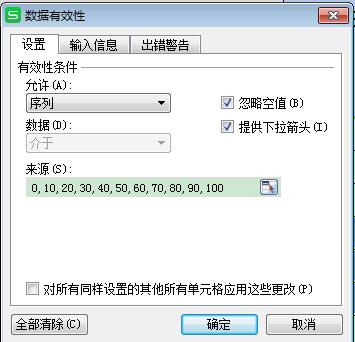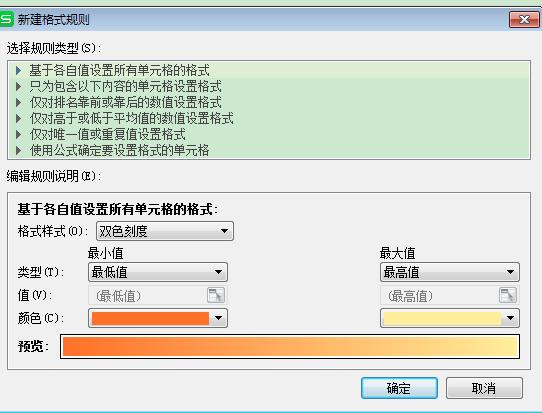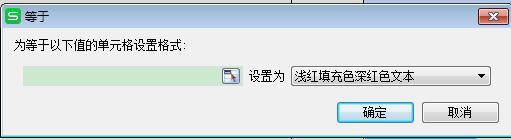【excel技能——如何在表格中制作进度条?】
做计划或者项目时,我们都会时时跟进任务的完成情况,评估一件事情的完成情况。我们都知道,最好的办法就是有考量指标,这样我们看的时候就能一目了然了。那么,如何在表格中制作任务进度条呢?(如图所示)
首先,先在表格里设置数据有效性。
选择数据-有效性-序列,然后在来源处填上数据,我的数据都是以10为基数,如果有耐心,你也可以从1-100。(备注:数据与数据之间一定要用英文状态下的标点符号)
设置好数据有效性后,就要开始弄进度条了
操作步骤:选择开始-条件格式—数据条—基于各自值设置所有单元格的格式—填写最小值和最大值,就完成了。
用IF函数将任务进度与完成情况连接起来
比如:当数值是0时,完成情况那里显示-,当数值是10时,显示任务启动,数值是20时,任务进行中,数值60时,任务过半,当数字90时,胜利在望,数值100时,任务完成。这些自己可以按照自己的想法来设置。
函数为:=IF(M3>=100,”全部完成”,IF(M3>=90,”胜利在望”,IF(M3>=60,”完成过半”,IF(M3>=20,”任务进行中”,IF(M3>=10,”任务启动”,”-“)))))。
最后,就是给任务完成情况这一栏的表格分别填充个不同颜色
操作步骤:选择条件格式——突出显示单元格规则——等于,然后就可以给不同文字显示的表格填充不同的颜色了。如:在左边框里打上“任务完成”几个字,然后在设置为那里选择自己喜欢的颜色。
大家如果感兴趣,可以自己尝试着做做看。有什么问题可以在评论提问哦!
http://m.toutiao.com/group/6355308205811630338/?iid=6192277101&app=news_article&tt_from=android_share&utm_medium=toutiao_android&utm_campaign=client_share
转载请注明:徐自远的乱七八糟小站 » 【excel技能——如何在表格中制作进度条?】